インストール
ダウンロードしたファイルは自己解凍型の圧縮ファイルになっています。このファイルを起動するとファイルが解凍されます。このファイルを起動したくない場合は7zの解凍機能を持つソフトウェアを使って解凍することもできます。
解凍するとDicregateとDicregate64の2つのフォルダが作成されます。Dicregateが32bitバージョンでDicregate64が64bitバージョンです。どちらか一方の好きな方を使ってください。よくわからない場合は32bitバージョンを使ってください。使わない方のフォルダは削除して構いません。
Dicregateの設定情報はデフォルトでは、Dicregate.exeのあるフォルダの"conf "フォルダに下に保存されます。設定情報の保存先を変えたい場合には、"FolderConfig.exe"を起動して好きな場所を選択してください。コンピュータをマルチユーザーで使っている場合には、"FolderConfig.exe"で"OSのデフォルトのフォルダ"か"OSのデフォルトのフォルダ(roaming)"を選択してください。
Windows 10での警告
Windows 10でダウンロードしたファイルを起動する際に警告が表示される場合があります。
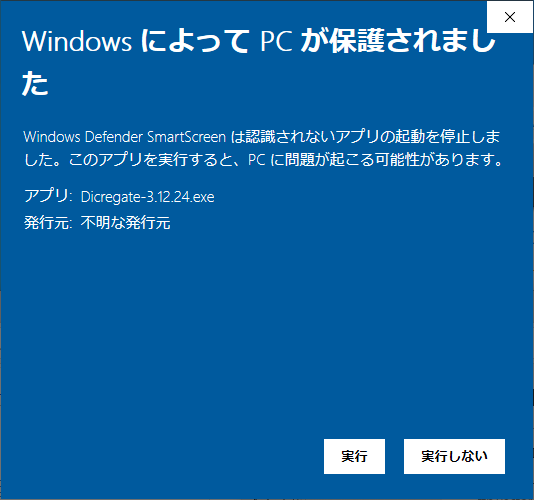
このファイルは7zの自己解凍ファイルで、インスートーラーでもなければ電子署名もないためこのようなダイアログが表示されます。実行したくない場合は7zファイルを解凍できるソフトウェアでファイルを解凍してください。
実行
フォルダ内のDicregate.exe(緑の辞書のアイコン)をダブルクリックして起動してください。
スタートメニューやデスクトップにショーカットファイルを作りたい場合
Dicregate.exeをマウスの右ボタンを押しながら、デスクトップ上へマウスカーソルを移動させボタンを放します。そうするとメニューが表示されるので、 「ショートカットをここに作成」を選んでください。そうすると「Dicregate.exeへのショートカット」と言うファイルがデスクトップに作成されます。このファイルをダブルクリックすることによりDicregateを起動することができます。スタートメニューの場合も同じ感じでできます。